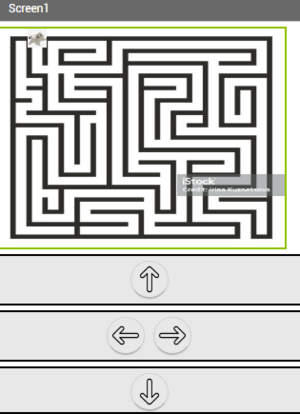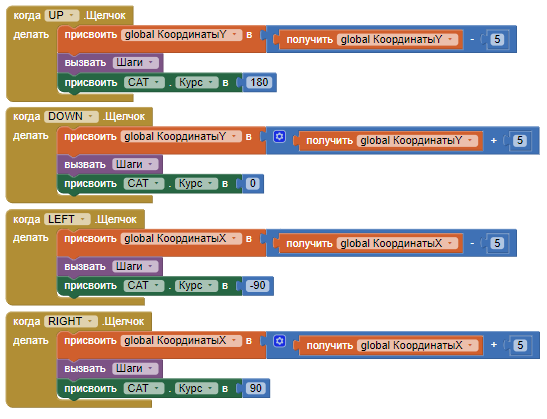Использование клавиш клавиатуры в App Inventor: различия между версиями
Материал из Поле цифровой дидактики
Patarakin (обсуждение | вклад) |
Patarakin (обсуждение | вклад) |
||
| Строка 19: | Строка 19: | ||
=== Создание блоков кода === | === Создание блоков кода === | ||
{| {{prettytable}} | |||
|- | |||
!{{Hl2}}| Скрин | |||
!{{Hl2}}| Этап | |||
|- | |||
| [[Файл:Screenshot 3.png|никакой|Создание процедуры]] | |||
| Для начала необходимо инициализировать глобальную переменную присвоив ей значения по оси X и Y. Значения должны совпадать с местом расположения спрайта | |||
|- | |||
| [[Файл:Screenshot 4.png|никакой|Создание процедуры]] | |||
| Создать процедуру с присвоением спрайту глобальной переменной | |||
|- | |||
| [[Файл:Screenshot 5.png|никакой|Описание действий кнопок]] | |||
| Создать алгоритмы, изменяющие следующие параметры при нажатии на кнопки: | |||
* Изменение местоположения спрайта | * Изменение местоположения спрайта | ||
* Вызов процедуры с присвоением новых координат | * Вызов процедуры с присвоением новых координат | ||
* Поворот изображения в соответствующую сторону | * Поворот изображения в соответствующую сторону | ||
|} | |||
== Приложение == | == Приложение == | ||
[https://gallery.appinventor.mit.edu/?galleryid=23cd604c-ffbd-4634-b9af-0272cbd5e96f Ссылка на приложение] | [https://gallery.appinventor.mit.edu/?galleryid=23cd604c-ffbd-4634-b9af-0272cbd5e96f Ссылка на приложение] | ||
Версия 14:48, 17 ноября 2023
| Описание | Как управлять объектом в мобильном приложении |
|---|---|
| Область знаний | Информатика, Мобильное обучение |
| Область использования (ISTE) | |
| Возрастная категория | 15
|
| Поясняющее видео | |
| Близкие рецепту понятия | |
| Среды и средства для приготовления рецепта: | App Inventor |
Описание
В данном рецепте описано создание клавиатуры и объекта, который будет подчиняться ее движениям
Подготовка в разделе Дизайнер
- Необходимо переместить холст на рабочую область
- Настроить ширину и высоту холста для рабочей области (оставив место для кнопок)
- Перенести на холст изображение спрайта и задать ему точку начала координат
- Добавить три блока с горизонтальным расположением
- Добавить четыре кнопки
- Красиво расположить кнопки, дать им названия или загрузить изображения